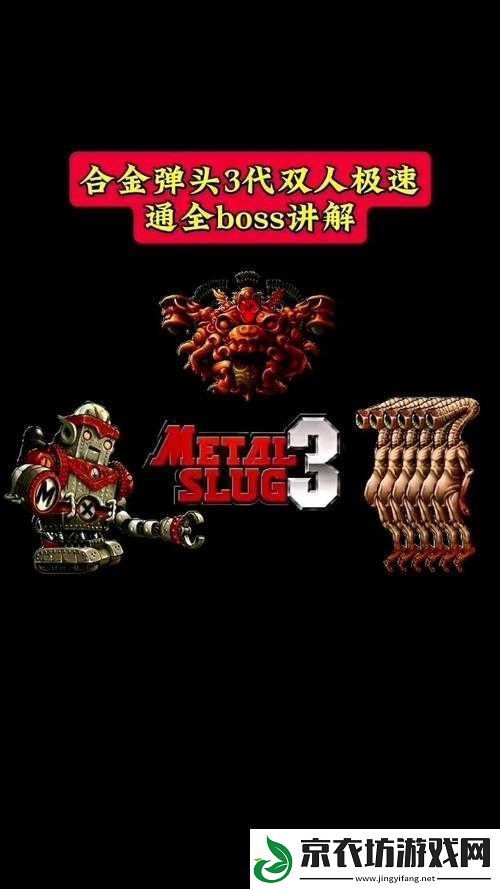荒野行动PC版键盘失灵怎么办?简单实用的解决技巧全攻略!
- 2025-01-07 00:55:47
键盘失灵的困扰
在《荒野行动》这款热门吃鸡游戏中,玩家们常常面临各种游戏中的问题,其中最让人头疼的就是键盘失灵。无论是游戏中突然无法控制角色,还是按键没有响应,都可能严重影响游戏体验。如果你也遇到了这种情况,不必慌张,本文将为你提供一些实用的解决方法,帮助你快速恢复游戏操作。

一、检查键盘硬件是否正常
有时候,键盘失灵并不是游戏本身的问题,而是硬件出现故障。在这种情况下,首先要做的就是确认键盘是否正常工作。你可以通过以下几个步骤来检查:
-
连接检查:确保键盘正确插入电脑的USB接口。如果是无线键盘,检查电池是否充足,或者重新连接蓝牙。
-
更换接口:尝试将键盘插到电脑的不同USB接口,看是否有所不同。
-
替换键盘:如果有条件,可以使用另一把键盘连接电脑,检查是否能够正常工作。如果替换键盘后问题解决,说明原键盘可能已经损坏。
二、更新或重新安装键盘驱动
键盘驱动程序的问题也是导致键盘失灵的常见原因之一。尤其是在升级操作系统或者更新游戏版本后,旧的驱动程序可能与新系统或软件不兼容,从而导致键盘无法正常使用。
-
检查驱动程序:进入设备管理器,找到“键盘”选项,右键点击并选择“更新驱动程序”。如果系统提示有可用更新,按照提示完成更新。
-
重新安装驱动:如果更新驱动无效,可以选择卸载键盘驱动,然后重新启动电脑,系统会自动重新安装驱动程序。
三、检查游戏设置是否正确
有时候,《荒野行动》中的某些游戏设置可能会导致键盘失灵。如果键盘在其他程序中正常,但在游戏中无法使用,问题可能出在游戏设置上。你可以尝试以下方法:
-
恢复默认设置:进入游戏设置,选择“恢复默认设置”选项,看看能否解决问题。
-
检查按键映射:如果你修改过游戏中的按键映射,可能导致一些按键失效。进入控制设置,确认各个按键的功能是否正确。
-
重置游戏设置:如果你尝试了其他方法都没有解决问题,可以尝试重置《荒野行动》的设置,这样可以恢复到初始状态,解决可能的配置错误。
四、关闭后台程序与冲突软件
有时候,其他软件可能与《荒野行动》发生冲突,导致键盘无法正常使用。特别是一些后台运行的程序、外设管理软件或者防病毒软件,可能会占用系统资源或干扰游戏的输入设备。
-
关闭不必要的程序:在玩游戏时,关闭所有不必要的后台程序,尤其是占用大量内存或CPU资源的应用,如浏览器、视频播放器等。
-
检查外设管理软件:某些游戏外设管理软件可能会与游戏产生冲突,特别是一些键盘或鼠标的自定义软件。尝试暂时禁用这些软件,看看是否能解决问题。
-
关闭防病毒软件:一些防病毒软件可能会干扰游戏的输入设备,导致按键响应延迟或失效。尝试暂时关闭防病毒软件,看看是否有所改善。
五、调整操作系统设置
在某些情况下,操作系统本身的设置可能会影响键盘的使用。特别是Windows操作系统中,一些特殊的键盘设置可能会导致按键失灵或响应不及时。
-
检查“粘滞键”和“过滤键”设置:进入控制面板,找到“轻松访问”设置,检查是否启用了“粘滞键”或“过滤键”。这两个功能可能会影响正常的键盘输入,导致游戏中按键失灵。确保这些选项被关闭。
-
调整电源管理设置:如果你使用的是无线键盘,检查电脑的电源管理设置,确保USB端口不会在空闲时进入省电模式,导致键盘失灵。
六、重新安装《荒野行动》
如果以上方法都没有解决问题,那么可能是游戏文件本身出现了损坏。在这种情况下,你可以尝试重新安装《荒野行动》:
-
卸载游戏:首先卸载《荒野行动》,确保所有的游戏文件都被完全删除。
-
重新安装:然后从官方网站或游戏平台重新下载安装最新版本的游戏,确保游戏文件没有损坏,并重新设置游戏。
总结:解决键盘失灵问题的多种途径
键盘失灵是玩家在《荒野行动》PC版中常遇到的问题,但大多数情况下通过上述方法都能得到解决。从硬件检测、驱动更新,到游戏设置调整、系统设置优化,甚至重新安装游戏,都是有效的解决方案。希望这些技巧能帮助你快速恢复游戏操作,重新投入到激烈的战斗中!